Z-Agenda Cloud para dispositivos móviles
En primer lugar tenemos que crear una cuenta gratuita de Z-Agenda Cloud y luego acceder con nuestro usuario y contraseña.
Una vez que accedemos al sistema podremos ver en la parte inferior los botones principales de la aplicación que pasaremos a detallar a continuación:
- Calendario (se muestra por defecto)
- Contactos
- Actividades
- Menú de la aplicación con resto de opciones.
Veamos cada punto por separado.
Calendario
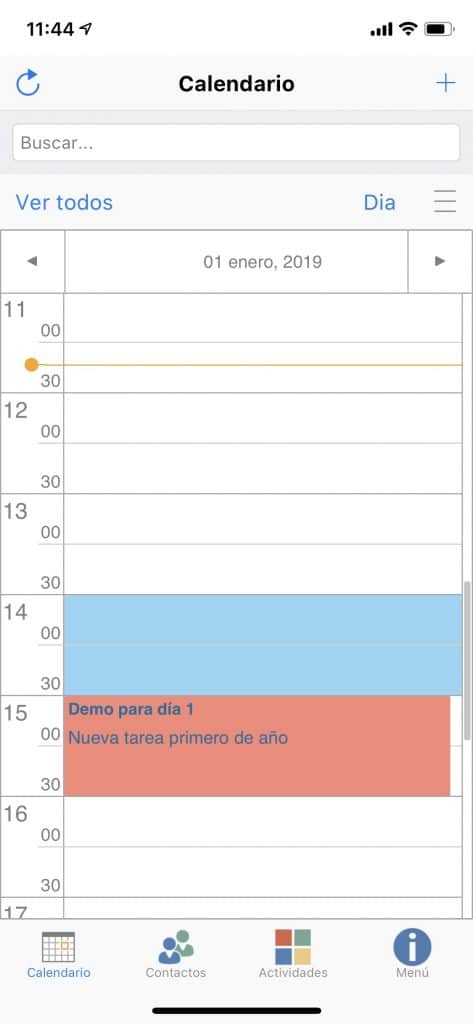
Z-Agenda móvil pantalla principal – vista de calendario
En la parte superior se observan dos botones:
- A la izquierda y con forma de flecha circular tenemos el botón recargar/refrescar que sirve para actualizar la información de la pantalla seleccionada. En este caso recargaría los datos del calendario.
- A la derecha y con símbolo de suma tenemos el botón para crear. En este caso mostraría una pantalla para dar de alta un nuevo evento al calendario. Si estuviese sobre Contactos mostraría una pantalla para dar de alta un nuevo contacto.
Debajo de los botones recargar y crear tenemos el cuadro de búsqueda.
En el caso del calendario también podemos observar los botones Ver todos, Día y un símbolo de 3 líneas horizontales.
Pulsando el botón Ver todos podemos filtrar por los eventos que están realizados, los pendientes o bien verlos todos como está por defecto.
El botón Día conmuta la vista del calendario entre mes o día para visualizar los eventos del mes o de un día concreto.
El último botón conmuta de vista de calendario a vista de listado de eventos para que el usuario use la que mejor se adapte a sus necesidades. A continuación le mostramos el formato de listado de eventos:
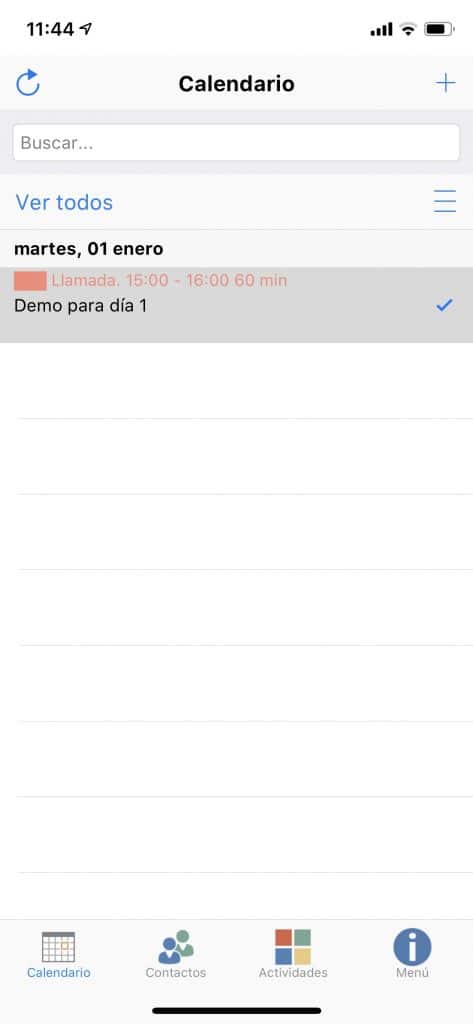
Z-Agenda móvil listado de eventos
Cuando pulsamos el botón Crear nos muestra la siguiente pantalla:
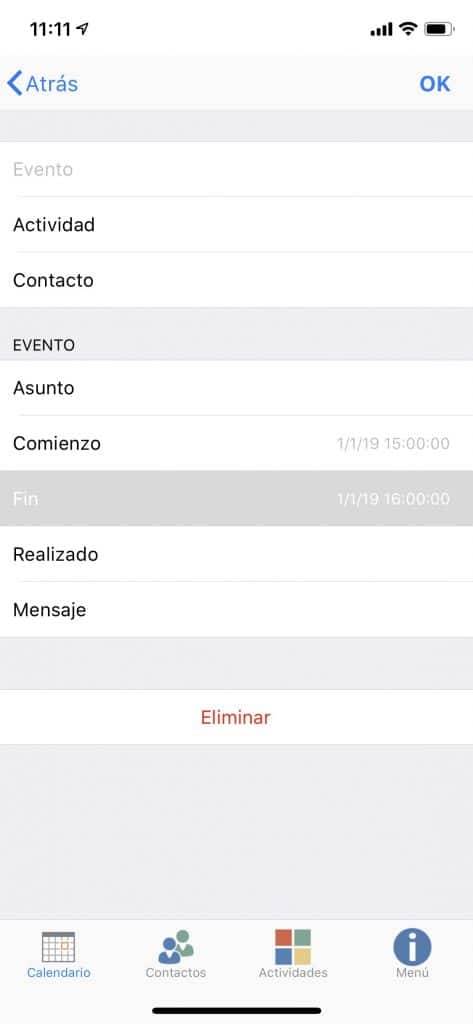
Z-Agenda móvil pantalla para crear eventos
Contactos
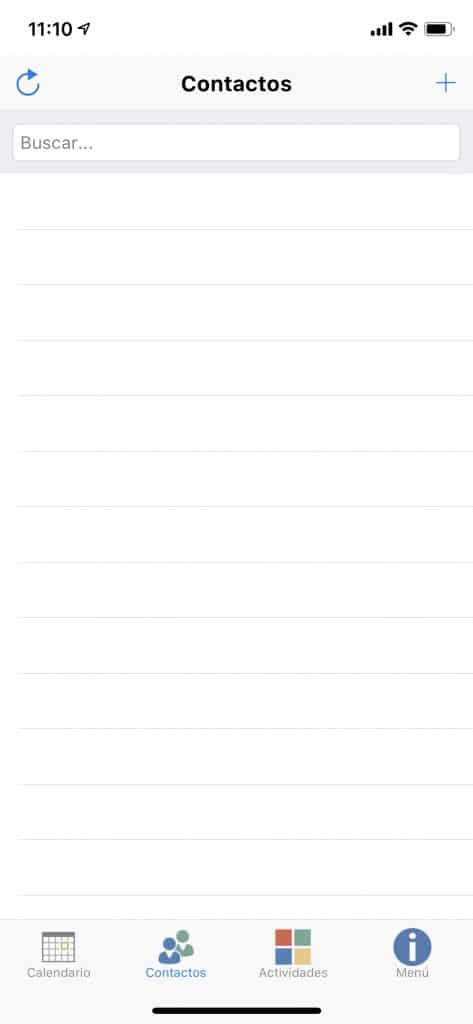
Z-Agenda móvil listado de contactos
Aquí tendremos todos los contactos de nuestra agenda que podremos usar para crearles citas, llamadas, reuniones en el calendario.
Los comandos para refrescar y crear son equivalentes a lo que hemos visto previamente. Si pulsamos el botón crear podemos dar de alta un nuevo contacto con todos sus datos:
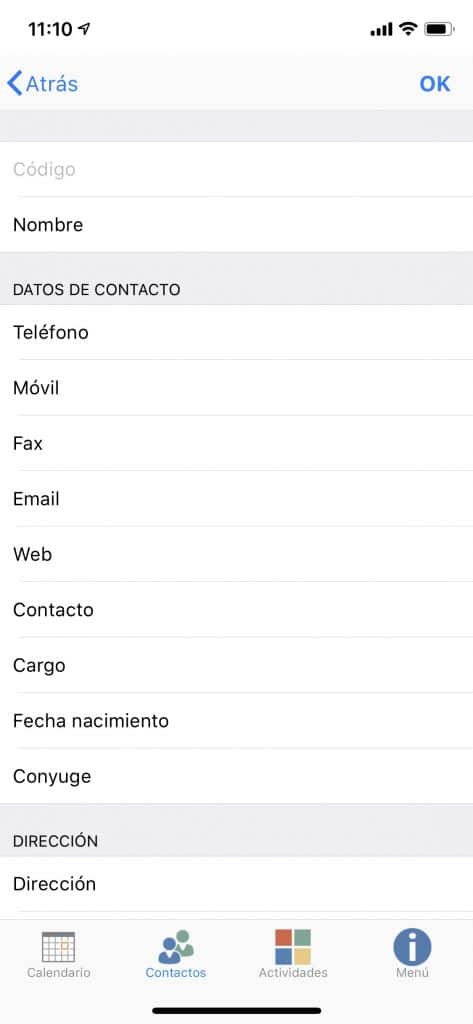
Z-Agenda móvil crear contacto
Actividades
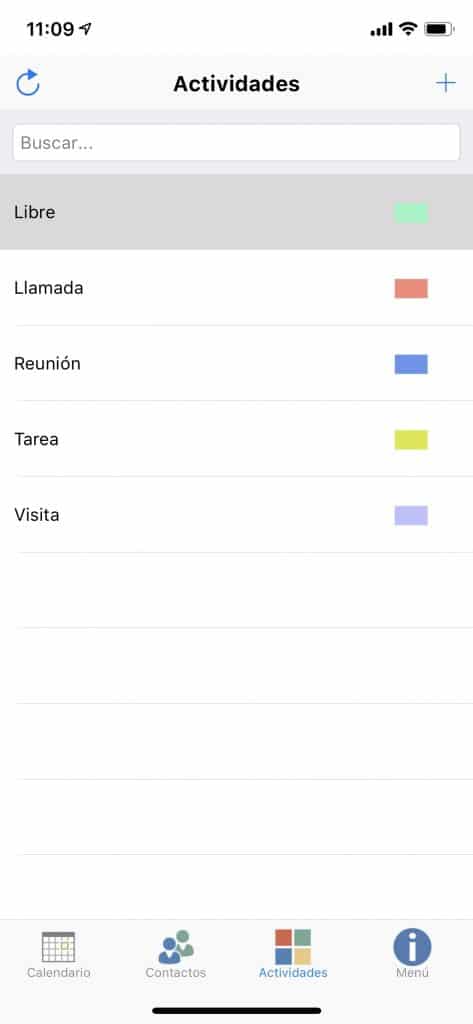
Z-Agenda móvil listado de actividades
Por defecto, el sistema carga las actividades como se muestran en la imagen anterior pero podremos modificar los colores o crear otras nuevas para configurar el calendario a nuestro gusto.
Menú
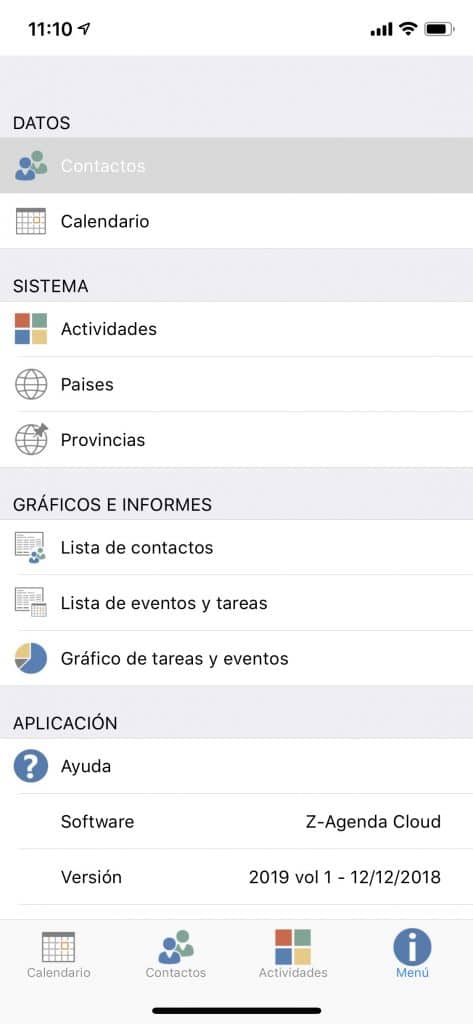
Z-Agenda móvil menú
En este apartado tenemos acceso a todas las opciones del programa, como la lista de países, provincias, informes y gráficos de la agenda,…